修复 Windows 10 安装失败错误代码 80240020

修复 Windows 10 无法安装错误代码 80240020:(Fix Windows 10 failed to install error Code 80240020:)如果您在更新到最新的Windows时看到(Windows)错误代码 80240020(Error code 80240020) ,那么这意味着您的Windows安装失败并且您的系统有问题。

好吧,这对某些用户来说是个大问题,因为错误代码 80240020(Error Code 80240020)他们无法升级到最新的 Windows 。但是在疑难解答中,我们发现了 2 个修复程序,这些修复程序似乎修复了 Windows 10 无法安装错误代码 80240020。(Fix Windows 10 failed to install error Code 80240020.)
修复 Windows 10(Fix Windows 10)安装失败错误代码 80240020(error Code 80240020)
方法一:修改注册表(Modify registry)以允许操作系统升级(OS Upgrade)
注意:修改注册表可能会严重损坏您的计算机(如果您不知道自己在做什么),因此建议您备份注册表( backup your registry) 或创建还原点。
1.按Windows Key + R打开运行对话框,输入“ (dialog box and type “)regedit ”(不带引号),按回车键打开注册表。

2.现在在注册表中导航(registry navigate)到以下内容:
HKEY_LOCAL_MACHINE\SOFTWARE\Microsoft\Windows\CurrentVersion\WindowsUpdate\OSUpgrade
3.如果OSUpgrade 文件夹(OSUpgrade folder)不存在,您应该通过右键单击WindowsUpdate并选择New然后单击Key来创建它。接下来,将密钥命名为OSUpgrade。

4.进入OSUpgrade 后(OSUpgrade),右键单击并选择新建(New),然后单击DWORD(32 位)(DWORD (32-bit))值。接下来,将键命名为AllowOSUpgrade并将其值设置为0x00000001。

5.最后,关闭注册表编辑器(Registry Editor)并重新启动您的 PC。一旦您的PC 重新启动(PC restart),请再次尝试更新或升级您的 PC。
方法 2:删除(Delete everything)SoftwareDistribution\Download folder中的所有内容
1.导航到以下位置(确保将(Make sure)驱动器(drive letter)号替换为系统上安装Windows的驱动器(drive letter)号):
C:\Windows\SoftwareDistribution\Download
2.删除该文件夹内的所有内容。

3.现在按Windows Key + X,然后选择命令提示符(Command Prompt)(管理员(Admin))。

4.在cmd中输入以下命令并回车:
wuauclt.exe /updatenow
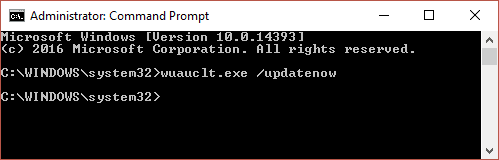
5.接下来,从控制面板(Control Panel)转到Windows 更新(Windows Update),您的 Windows 10 应该会再次开始下载。
上述方法必须修复 Windows 10 无法安装错误 0x8007000d(Fix Windows 10 failed to install error 0x8007000d)和代码 80240020(Code 80240020)但如果您对这篇文章仍有任何疑问,请随时在评论部分询问他们。
Related posts
Fix Windows 10 Search bar失踪
如何Fix Windows 10 Mic不工作Issue?
Fix Windows 10无法识别iPhone
如何在更新后速度速度速度速度
Fix Error Code 0x80004005:Windows 10中未指定的错误
使用Windows 10使用Code Compare进行错误检查您的代码
如何修复 Windows 10 无法更新
如何修复 Windows 10 激活错误
SnipAway是免费Code Editor,用于Windows 10
Fix Windows Update Error Code 0x8007025D-0x2000C
修复 Windows 10 不会完全关闭
无法连接到Xbox Live; Windows 10中的Fix Xbox Live Networking issue
如何修复 Windows 10 显示大小和分辨率问题
Fix Slow access给network drive从Windows 10
如何使用光标修复 Windows 10 黑屏
Windows 10中的Fix Problem Event Name BEX64
Windows 10计算机上的Fix Invalid Recovery Area error
7 Ways至Fix Windows 10 Slow Shutdown
Fix Windows 10 Start Button不起作用
SynWrite Editor:Free Text & Source Code Editor为Windows 10
